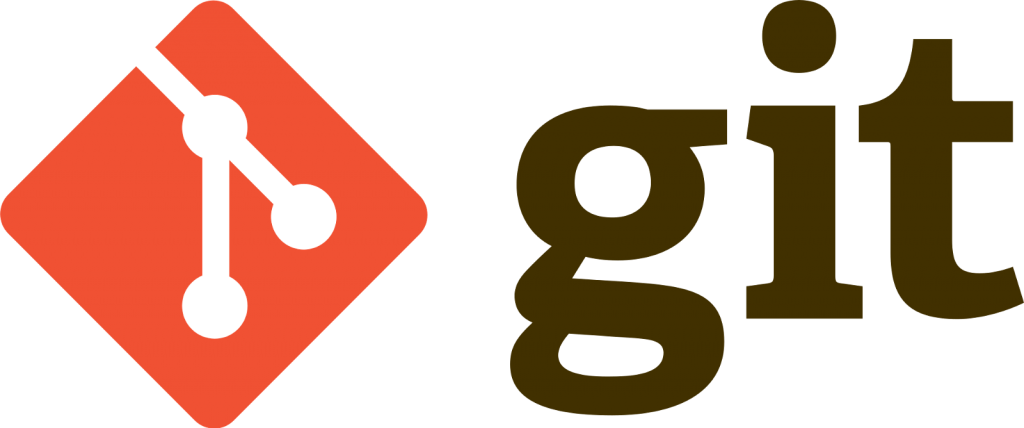
Bu yazımızda git -push komutunu işleyeceğiz.Daha önce ki yazımda github’ a üye olduğunuzu varsayıp bir projenin nasıl oluşturulduğumuzu görmüştük.Oluşturulmuş proje sonrası projemiz nasıl github’a aktarılır bunu göreceğiz …
Başlayalım ;
Öncesinde istediğiniz yere bir klasör oluşturalım ve terminal ile bu dizine gidelim.Ben “git-push” adında bir klasör oluşturdum ve sonrasında daha önce konusunu işlediğimiz gibi klasörü bir git deposu haline çeviriyoruz.
git init
Yukarıda ki komut ile klasörümüzü git deposu haline getirdik.Şimdi bu dizinde github a gönderilmek üzere üç txt dosyası oluşturalım ;
touch yazi{1..3}.txt
Yukarıda ki komut ile bulunduğunuz dizinde üç adet dosya oluştuğunu göreceksiniz …
Şimdi dosyamızı index tarafına atalım ;
git add .
Yukarıda ki kod ile oluşturduğumuz tüm dosyaları index bölümüne atadık.Şimdi ise commit işlemimizi yapalım ;
git commit -m "first commit"
Lokal taraf da ilk commit işlemimizi yaptık , şimdi ise projemizi Remote Repository tarafına atmak kaldı.Push komutuna geçmeden önce uzak bağlantımızı linkini ufak bir ayar yapmak için kullanacağız …
git remote add origin https://github.com/serkankaya/create-repository.git
Yukarıda ki kod ile Remote Repository Tanımlamamızı yaptık.Burada origin yazan yere istediğiniz ismi verebilirsiniz push komutunu kullanırken ben origin ismini kullanacağım … en sonda denk gelen linki ise kendi repository linkinize göre düzenleyin …Komutu çalıştırdığınızda Remote Repository ayarlamasını yapmış olacaksınız.Ayarınızı kontrol etmek amaçlı aşağıdaki kodu yazabilir ve sonucu görebilirsiniz :
git remote -v
origin https://github.com/serkankaya/create-repository.git (fetch)
origin https://github.com/serkankaya/create-repository.git (push)
Ayarımızı da kontrol ettikten sonra git push komutumuzu kullanalım :
git push -u origin master
Bu komutta -u bulunduğumuz klasördeki bütün dosyaları Remote Repository tarafına atacağımızı , “origin” adı ile daha önce ayarlanmış linke push işleminin yapılacağını ve master dalında ki(Dal konusuna sonra gireceğim) dosyaların uzak depoya gönderileceğini belirtmekteyiz … sizde kendinize göre kodu yazıp çalıştırdığınızda github kullanıcı adınızı veya e-postanızı ve şifrenizi girmenizi isteyecek , doğru girmeniz durumunda Remote Repository ‘ e yani github a dosyalarınızın gittiğini göreceksiniz 🙂 Böylece git push komutunu da görmüş olduk …
Umarım faydalı olmuştur 🙂
Serkan Kaya
Full Stack Java Developer